Avez-vous supprimé vos fichiers importants de Google Drive et souhaitez-vous les récupérer ? Si oui, vous êtes certainement sur le bon poste. Il est très courant que les utilisateurs suppriment des fichiers intentionnellement ou par erreur. Mais rien à craindre à ce sujet. À tout moment, il est possible de récupérer des fichiers supprimés de Google Drive.
Comme nous le savons tous, Google Drive est réputé pour conserver les fichiers et les synchroniser en conséquence. Les fichiers peuvent être des photos, de l’audio, des vidéos, des feuilles, des documents, des présentations de diapositives, etc. Toutes ces choses peuvent être récupérées à partir de Google Drive lui-même si vous les supprimez dans tous les cas.
Cependant, vous suivrez plusieurs procédures de récupération de fichiers supprimés de Google Drive dans l’intégralité de l’article. De plus, la façon dont vous pouvez facilement sauvegarder des fichiers sera également abordée ici. Par conséquent, ne sautez pas un mot ici si vous êtes le nécessaire.
Récupérer des fichiers supprimés de Google Drive
Habituellement, une fois que vous supprimez des fichiers de Google Drive, ils ne disparaissent pas instantanément. Au lieu de cela, il va dans le dossier Corbeille de votre Google Drive et y reste pendant 60 jours. Cependant, vous pouvez facilement récupérer les fichiers du dossier Corbeille dans ce délai.
Mais que se passe-t-il si vous avez également supprimé les fichiers du dossier Corbeille ? Pas de soucis, tout a une solution, c’est ainsi. Je vais vous montrer 3 méthodes différentes pour récupérer des fichiers supprimés de Google Drive. Alors, commençons sans plus tarder.
Méthode 1 : Récupérer des fichiers supprimés – Google Drive Trash
Je pense que c’est la méthode la plus simple pour récupérer des fichiers supprimés du dossier Google Drive Trash. Il n’y a aucune différence entre la corbeille de Google Drive et la corbeille de Windows en termes de fonctionnalités. Si vous supprimez des fichiers de votre disque dur, il va dans la corbeille. De même, les fichiers supprimés de Google Drive sont placés dans le dossier Corbeille.
Néanmoins, vous pouvez restaurer ces fichiers s’ils sont supprimés. Il est important de noter que les fichiers supprimés resteront dans la corbeille pendant 30 jours après la suppression. Pendant ce temps, vous pouvez facilement récupérer les fichiers supprimés. Sinon, les fichiers n’existeront pas dans votre dossier Corbeille.
Voyons le processus séquentiel de récupération des fichiers supprimés de Drive.
1. En premier lieu, connectez-vous à drive.google.com
2. Une fois que vous êtes dans votre Google Drive, recherchez le dossier Corbeille dans le panneau latéral gauche de la page et cliquez dessus. De plus, Trash peut également être nommé Bin. Fondamentalement, le nom diffère d’un pays à l’autre.
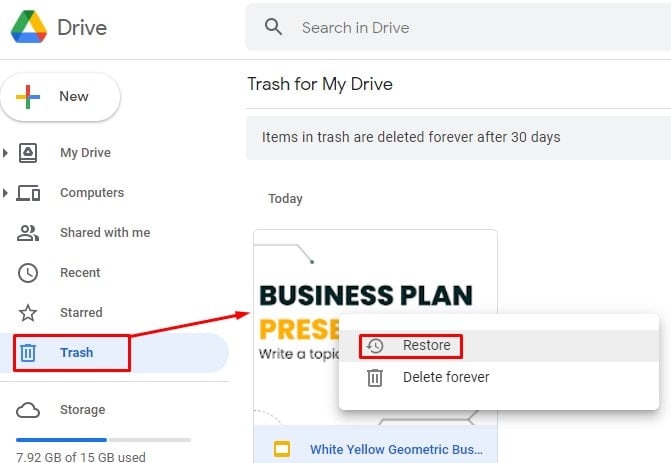
3. Comme vous avez cliqué sur Corbeille, les fichiers supprimés sont maintenant visibles sur le côté droit. Recherchez et cliquez avec le bouton droit sur le fichier que vous souhaitez récupérer. Et, vous obtiendrez une fenêtre contextuelle instantanément.
4. Maintenant, cliquez sur le bouton Restaurer dans la fenêtre contextuelle. Et le processus se termine ici. Le fichier supprimé sera finalement de retour à son emplacement précédent.
Méthode 2 : Récupérer des fichiers par d’autres
Si quelqu’un partage des fichiers avec vous, il reste sur votre Google Drive jusqu’à ce que les fichiers soient supprimés du propriétaire. Mais si le propriétaire supprime le fichier instantanément après le partage, il n’y aura rien sur votre Google Drive.
Supposons donc que vous n’ayez pas sauvegardé vos fichiers et qu’ils soient supprimés de la corbeille en raison du délai imparti. Maintenant que faire? Dans un scénario comme celui-ci, la console d’administration G Suite peut vous aider à récupérer vos fichiers supprimés.
Et la récupération peut être divisée en deux manières.
- Demandez l’aide de l’administrateur.
- Demandez l’aide du support officiel.
Méthode 1 : demander de l’aide à l’administrateur
Administrateur G Suite vous permet de récupérer des fichiers supprimés ou même des fichiers qui ont été définitivement supprimés de Google Drive. Mais vous devez vous rappeler une chose : vous devez récupérer de Google Drive Trash dans les 25 jours suivant la suppression. Voyons la procédure séquentielle-
1. Vous devez d’abord vous connecter au Console d’administration Google.
2. Maintenant, cliquez sur le Utilisateurs icône pour démarrer le processus.
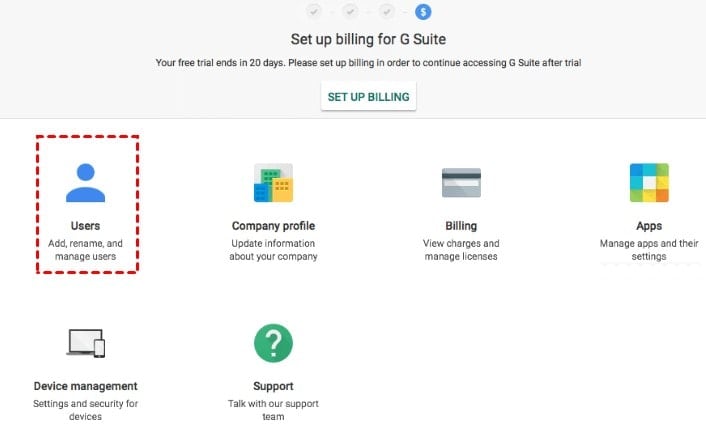
3. Cliquez sur les trois points à droite de votre écran lorsque vous trouvez et sélectionnez le nom d’utilisateur dont vous souhaitez restaurer les données.
4. Une fenêtre s’ouvrira, cliquez sur RESTAURER LES DONNÉES.
5. Définissez la plage de dates en conséquence. Sélectionner Conduire dans la liste déroulante de la section Application et enfin cliquez sur RESTAURER.
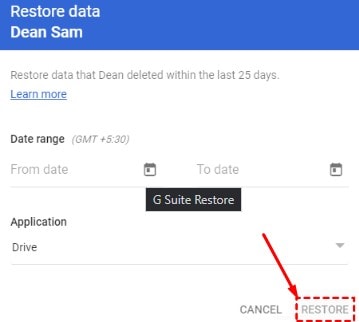
Façon 2 : demander de l’aide au support officiel
Si vous ne parvenez pas à récupérer les fichiers supprimés de Google Drive à l’aide de G Suite, une autre alternative consiste à demander l’aide de l’équipe officielle de Google Drive. Donc, si vous rencontrez des problèmes avec d’autres méthodes, optez pour celle-ci. Comment faire? Voyons voir-
1. Accédez à votre page Google Drive et cliquez sur le « ? » icône en haut à droite. Et sélectionnez Envoyer des commentaires à Google à partir du résultat contextuel.
2. Maintenant, remplissez le formulaire résultant avec des informations précises. Et soumettez-le ensuite à l’équipe d’assistance de Google. Dans le formulaire, vous devez décrire vos fichiers supprimés avant de les soumettre à l’équipe d’assistance. Plus tard, l’équipe vous contactera par e-mail pour vous informer de la procédure de récupération de vos fichiers supprimés.
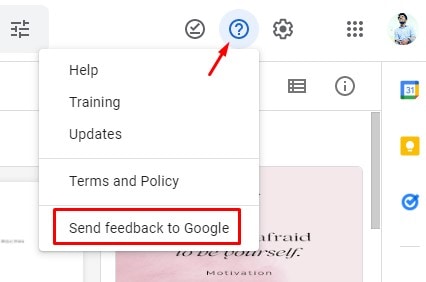
Méthode 3 : Récupérer des fichiers à l’aide de l’application de bureau Google Drive
Application de bureau Google Drive pourrait être un autre moyen de récupérer des fichiers supprimés de Google Drive. Une fois que vous avez installé l’application sur votre PC, elle synchronisera automatiquement les dossiers et fichiers (documents, images) de votre Google Drive et de votre PC. Cependant, vous devez suivre les étapes ci-dessous pour terminer toutes les choses.
1. Dans un premier temps, allez à Ce PC et passez la souris sur la barre de menu de gauche à partir de la page résultante. Google Drive chemin du bureau sera visible pour vous. Une fois que vous aurez cliqué dessus, vous obtiendrez tous les dossiers et fichiers de votre Google Drive.
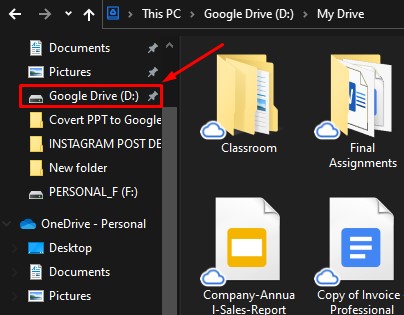
2. Vous pouvez parcourir les fichiers sous la forme d’une grande vignette d’icône afin de trouver facilement les fichiers ou dossiers spécifiques. Sinon, si vous connaissez le nom exact des fichiers, vous pouvez le rechercher dans le champ de recherche indiqué ci-dessous.
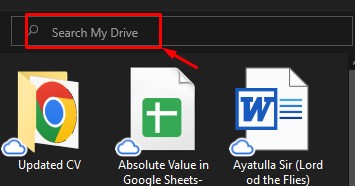
Connaissances
C’est un enveloppement. Voici l’explication de la façon dont vous pouvez récupérer les fichiers supprimés de Google Drive. Cependant, vous pouvez également sauvegarder vos fichiers dans Google Drive afin que la synchronisation ne soit plus un problème à l’avenir.
Mais, si vous n’avez pas sauvegardé les fichiers dans tous les cas, pas de soucis. Vous pouvez récupérer des fichiers supprimés de Google Drive à tout moment en suivant l’une des méthodes susmentionnées.
Cependant, prendre un congé pour l’instant. Faites-moi part de vos commentaires à ce sujet dans la zone de commentaires ci-dessous. De plus, si vous trouvez que ce message est utile et mérite d’être partagé, partagez-le avec d’autres pour le leur faire savoir. Enfin, soyez avec UbuntuPIT, je vous tiendrai régulièrement au courant des astuces et conseils de Google App.





![10 exemples de commandes Gzip [Compress Files in Linux]](https://media.techtribune.net/uploads/2023/06/Gzip-Command-in-Linux-238x178.png)




